Pré-visualização em Tempo Real no VS Code: Um Guia Rápido
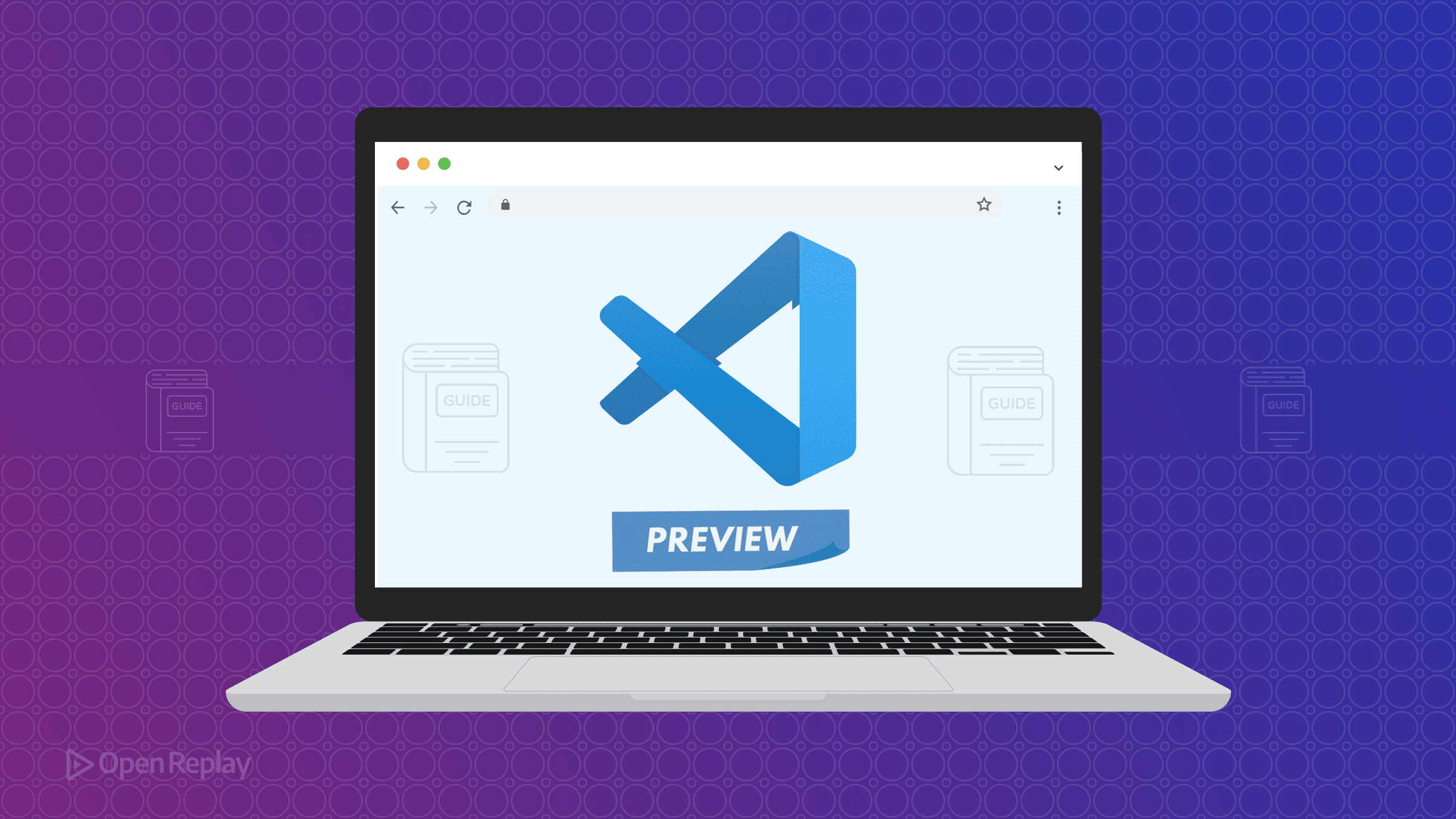
Nada interrompe mais o fluxo de desenvolvimento do que alternar constantemente entre seu editor e o navegador para verificar mudanças. Se você está cansado da dança do alt-tab toda vez que ajusta seu CSS ou atualiza seu HTML, as extensões de pré-visualização em tempo real do VS Code podem transformar seu fluxo de trabalho. Este guia aborda as duas melhores opções—Live Preview da Microsoft e o clássico Live Server—e ajuda você a escolher a opção certa para seus projetos.
Principais Pontos
- Live Preview oferece visualização de navegador incorporado e integração de depuração dentro do VS Code
- Live Server fornece pré-visualização leve em navegador externo com acessibilidade de rede
- Configuração adequada do workspace previne problemas comuns de caminho e raiz do servidor
- Ambas as extensões suportam atualização automática em mudanças de arquivo
Escolhendo a Extensão de Pré-visualização Certa para o VS Code
Ambas as extensões resolvem o mesmo problema central, mas se destacam em cenários diferentes. Compreender seus pontos fortes ajuda você a escolher a ferramenta que combina com seu fluxo de trabalho.
Microsoft Live Preview: A Escolha Moderna
Live Preview se destaca quando você precisa de mais do que apenas servir arquivos básicos. Seu navegador incorporado mantém tudo dentro do VS Code, perfeito para tutoriais, workshops, ou quando o espaço na tela importa. A extensão oferece dois modos de atualização: atualizações instantâneas conforme você digita ou comportamento tradicional de salvar-para-atualizar.
Use Live Preview quando precisar de:
- Pré-visualização incorporada ao lado do seu código
- Log de requisições do servidor para depuração
- Integração com o depurador JavaScript integrado do VS Code
- Edge DevTools para inspeção de elementos
A extensão funciona melhor com sites estáticos e SPAs simples. Para frameworks complexos com seus próprios servidores de desenvolvimento (React, Vue, Angular), mantenha-se com as ferramentas do framework.
Live Server: A Alternativa Leve
Live Server permanece como a escolha principal para desenvolvedores que querem simplicidade. Um clique inicia seu projeto em um navegador externo com atualização automática ao salvar. Seu recurso diferencial? Acessibilidade de rede—teste seu design responsivo em telefones e tablets reais usando o IP local do seu computador.
Escolha Live Server para:
- Desenvolvimento rápido de sites estáticos
- Teste responsivo entre dispositivos
- Requisitos mínimos de configuração
- Fluxo de trabalho tradicional em navegador externo
Configuração Rápida: Da Instalação à Pré-visualização em Tempo Real
Instalando Sua Extensão Escolhida
Abra o painel de extensões do VS Code (Ctrl+Shift+X ou Cmd+Shift+X no Mac). Procure por “Live Preview” (da Microsoft) ou “Live Server” (de Ritwick Dey). Verifique o nome do publicador—várias extensões descontinuadas ainda aparecem nos resultados de busca. Clique em instalar e você está pronto.
Iniciando Sua Primeira Pré-visualização em Tempo Real
Primeiro passo crítico: Abra sua pasta de projeto como um workspace (File > Open Folder). Pré-visualizações de arquivo único funcionam, mas causam problemas de caminho com recursos vinculados.
Para Live Preview: Clique com o botão direito em qualquer arquivo HTML e selecione “Show Preview” para visualização incorporada ou “Show Preview in External Browser” para fluxo de trabalho tradicional.
Para Live Server: Clique com o botão direito no seu arquivo HTML e escolha “Open with Live Server” ou clique em “Go Live” na barra de status.
Ambas as extensões monitoram seus arquivos e atualizam automaticamente. Salve suas mudanças e veja a pré-visualização atualizar—não é necessária atualização manual.

Discover how at OpenReplay.com.
Problemas Comuns e Correções Rápidas
Armadilhas de Workspace vs Arquivo Único
Vendo avisos de “file is not a child of the server root”? Você encontrou o problema mais comum. Ambas as extensões servem arquivos da raiz do seu workspace. Abrir arquivos individuais sem um workspace quebra caminhos relativos. Sempre abra sua pasta de projeto, não apenas o arquivo HTML.
Precisa servir de uma subpasta? Ajuste a raiz do servidor nas configurações:
{
"livePreview.serverRoot": "/src"
}Para Live Server, use:
{
"liveServer.settings.root": "/src"
}A Correção Universal “Reload Window”
Opções do menu de contexto ausentes? Extensão não respondendo? Antes de investigar mais, tente a correção universal do VS Code: Ctrl+Shift+P (ou Cmd+Shift+P no Mac), depois “Developer: Reload Window”. Isso resolve a maioria dos problemas de extensão sem perder seu trabalho.
Dicas Avançadas para Usuários Avançados
Configuração de Porta e Workspaces Multi-Root
Portas padrão já ocupadas? Configure portas personalizadas nas configurações:
{
"liveServer.settings.port": 5501,
"livePreview.portNumber": 3001
}Trabalhando com workspaces multi-root? Cada raiz recebe sua própria instância de servidor. Passe o mouse sobre o indicador da barra de status para ver todas as portas ativas.
Ambientes Especiais: Codespaces e Desenvolvimento Remoto
Usando GitHub Codespaces? A pré-visualização incorporada precisa de encaminhamento manual de porta. Abra o painel Ports, clique nas URLs encaminhadas para acionar a autenticação, depois reinicie a pré-visualização. A pré-visualização em navegador externo normalmente funciona sem passos extras.
Notou diferenças de estilo entre pré-visualizações incorporada e externa? Limpe o cache do seu navegador externo—a pré-visualização incorporada sempre inicia limpa enquanto navegadores externos podem servir assets em cache.
Conclusão
Escolha Live Preview quando precisar de ferramentas de depuração, pré-visualização incorporada, ou log do servidor. Escolha Live Server para hospedagem estática direta com teste em dispositivos. Ambas as extensões recebem atualizações regulares e funcionam de forma confiável com o VS Code moderno.
Comece combinando a extensão com seu tipo de projeto. HTML/CSS/JS estático? Qualquer uma funciona. Precisa de depuração? Live Preview. Testando entre dispositivos? Live Server. A melhor configuração de pré-visualização em tempo real do VS Code é aquela que não atrapalha e permite que você se concentre em construir.
Perguntas Frequentes
Sim, você pode instalar e usar ambas as extensões ao mesmo tempo. Elas operam independentemente e podem servir projetos diferentes em portas diferentes. Apenas fique atento a conflitos de porta e configure portas personalizadas se necessário.
Verifique se seu navegador está fazendo cache do arquivo CSS. Tente uma atualização forçada com Ctrl+Shift+R ou limpando o cache. Para pré-visualização incorporada, certifique-se de que o auto-save está habilitado ou salve seus arquivos manualmente. Alguns usuários acham que alternar os modos de atualização nas configurações ajuda.
Nenhuma extensão lida com linguagens server-side como PHP ou Python. Para essas, você precisa de um ambiente de servidor local adequado como XAMPP, WAMP, ou Docker. Essas extensões apenas servem arquivos estáticos e JavaScript client-side.
Sim, Live Server permite que você especifique seu navegador padrão nas configurações. Adicione isso ao seu arquivo settings.json com o nome do seu navegador preferido como chrome, firefox, ou edge. Os nomes exatos dos navegadores variam por sistema operacional.
Understand every bug
Uncover frustrations, understand bugs and fix slowdowns like never before with OpenReplay — the open-source session replay tool for developers. Self-host it in minutes, and have complete control over your customer data. Check our GitHub repo and join the thousands of developers in our community.

